Inhaltsverzeichnis
Artikelzusammenstellung
Beschreibung
Die Artikelzusammenstellung auf der Registerkarte Beschaffung ist das zentrale Element des Programmmodules Beschaffung. Es werden alle vorkalkulierten Materialartikel und Pflanzen des LV zusammengefasst.
Anwendung
Markieren Sie innerhalb der LV-Bearbeitung im Positionsbaum den Eintrag Positionen und öffnen auf der rechten Bildschirmseite die Registerkarte Beschaffung. In der Tabelle sind alle vorkalkulierten Materialien und Pflanzen des LV aufgelistet.
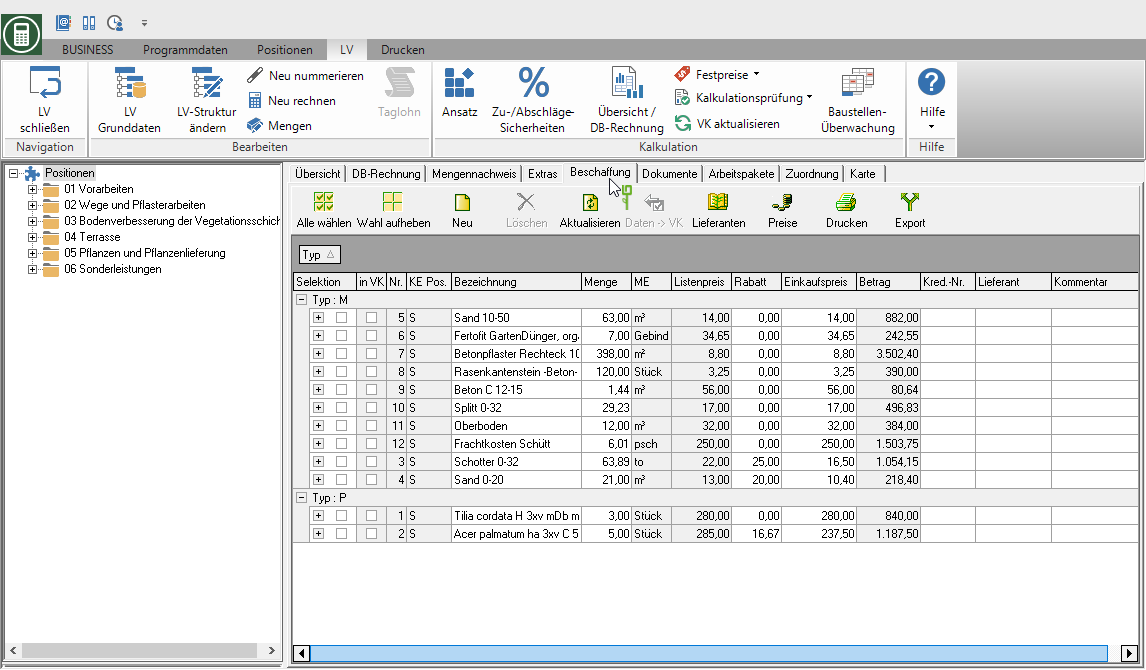
| Option | Beschreibung |
|---|---|
| Typ | Durch M bzw. P werden die Artikel nach Material und Pflanzen unterschieden. |
| Selektion | Markieren Sie die Artikel durch ein  , für die Sie eine Aktion durchführen möchten, z.B. Preisanfrage drucken. , für die Sie eine Aktion durchführen möchten, z.B. Preisanfrage drucken. |
| in VK | Für die Übernahme der Angebotspreise in die Vorkalkulation markieren Sie die Artikel durch ein  . . |
| Nr. | Ist eine lfd. Nummer, die vom Programm vergeben und verwendet wird. |
| KE Pos. | Es wird das Positionskennzeichen der Position dargestellt, in der der Artikel vorkalkuliert ist. |
| Bezeichnung | Zeigt die Katalog-Bezeichnung des vorkalkulierten Materials oder Pflanze. |
| Menge | Zeigt die im LV vorkalkulierte Menge des Artikels. |
| ME | Zeigt die Mengeneinheit des Artikels. |
| Listenpreis | Zeigt den im Katalog hinterlegten Listenpreis des Materials. |
| Rabatt | Zeigt den Zuschlag/Rabatt, der für den Artikel vorkalkuliert wurde. |
| Einkaufspreis | Errechnet aus Listenpreis zzgl. vorkalkuliertem Zuschlag/Rabatt. |
| Betrag | Errechnet aus Einkaufspreis multipliziert mit der Menge. |
| Kred.-Nr. | Zeigt die Kreditorennummer des zugeordneten Lieferanten. |
| Lieferant | Zeigt den Namen des zugeordneten Lieferanten. |
| Kommentar | Für jeden Artikel können Sie zusätzlich zu den Artikelinformationen einen kurzen Kommentar hinterlegen. Diese Kommentare stehen anschließend für den Ausdruck Ihrer Preisanfrage zur Verfügung. |
Grundsätzliche Einstellungen
Lieferant berücksichtigen
Aktivieren  Sie in den LV-Grunddaten die Option Lieferant berücksichtigen, werden die Lieferanten, die in den Materialstammdaten der Artikel hinterlegt sind, in die Artikelzusammenstellung übernommen.
Sie in den LV-Grunddaten die Option Lieferant berücksichtigen, werden die Lieferanten, die in den Materialstammdaten der Artikel hinterlegt sind, in die Artikelzusammenstellung übernommen.

Positionskennzeichen berücksichtigen
Aktivieren  Sie in den LV-Grunddaten die Option Positionskennzeichen berücksichtigen, um festzulegen ob und wie vorkalkulierte Artikel von Standardpositionen, Alternativ-/Wahlpositionen und Bedarf-/Eventualpositionen in der Artikelzusammenstellung aufgeführt werden.
Sie in den LV-Grunddaten die Option Positionskennzeichen berücksichtigen, um festzulegen ob und wie vorkalkulierte Artikel von Standardpositionen, Alternativ-/Wahlpositionen und Bedarf-/Eventualpositionen in der Artikelzusammenstellung aufgeführt werden.
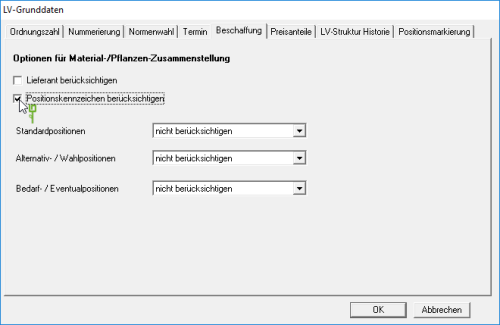
Standardpositionen
Durch Klicken auf  wählen Sie, ob vorkalkulierte Artikel von Standardpositionen generell berücksichtigt oder nicht berücksichtigt werden.
wählen Sie, ob vorkalkulierte Artikel von Standardpositionen generell berücksichtigt oder nicht berücksichtigt werden.
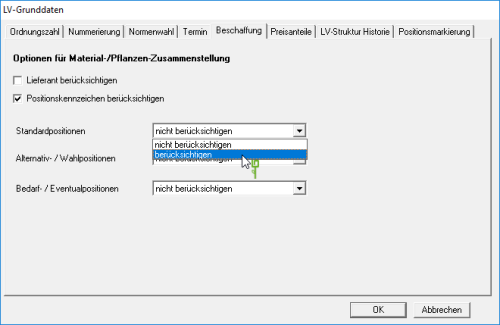
Alternativ-/ Wahlposititionen
Durch Klicken auf  wählen Sie, ob vorkalkulierte Artikel von Alternativ- und Wahlpositionen generell nicht berücksichtigt, wie eine Standardposition behandelt werden oder ein eigenes Kennzeichen erhalten.
wählen Sie, ob vorkalkulierte Artikel von Alternativ- und Wahlpositionen generell nicht berücksichtigt, wie eine Standardposition behandelt werden oder ein eigenes Kennzeichen erhalten.

Bedarf-/ Eventualpositionen
Durch Klicken auf  wählen Sie, ob vorkalkulierte Artikel von Bedarf- und Eventualpositionen generell nicht berücksichtigt, wie eine Standardposition oder eine Alternativposition behandelt werden oder ein eigenes Kennzeichen erhalten.
wählen Sie, ob vorkalkulierte Artikel von Bedarf- und Eventualpositionen generell nicht berücksichtigt, wie eine Standardposition oder eine Alternativposition behandelt werden oder ein eigenes Kennzeichen erhalten.
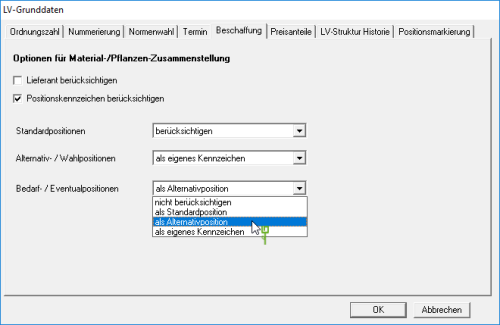
Beispiel: In einem LV sind Baumpfähle 6/8 in der Standardposition 02.01 und in der Alternativposition 02.02 vorkalkuliert.
Ist in den LV-Grunddaten eingestellt, dass Alternativ-/Wahlpositionen wie Standardpositionen behandelt werden, wird die Anzahl der Baumpfähle beider Positionen addiert.

Ist in den LV-Grunddaten eingestellt, dass Alternativ-/Wahlpositionen ein eigenes Kennzeichen erhalten, werden die 9 Stück Baumpfähle extra aufgeführt.

Tabelle aktualisieren
Um im LV neu vorkalkulierte Materialartikel und Pflanzen in der Tabelle der Artikelzusammenstellung zu ergänzen, aktualisieren Sie die angezeigten Daten der Tabelle. Klicken Sie dazu in der Toolleiste auf  .
.
Artikel tauschen
In der Artikelzusammenstellung haben Sie die Möglichkeit vorkalkulierte Materialartikel oder Pflanzen durch andere zu ersetzen. Diese werden anschließend zum Preisanfrage drucken verwendet und können in die Vorkalkulation der Positionen übernommen werden.
Nutzen Sie diese Funktion beispielsweise, wenn Sie in Ihren vorkalkulierten Standardleistungen die Pflasterschicht mit dem Standardmaterial Sand vorkalkuliert haben. Haben Sie den Auftrag erhalten und Sie erarbeiten die Auftragskalkulation und Arbeitsvorbereitung, tauschen Sie den Sand gegen das Material, dass Sie in genau diesem Auftrag einbauen möchten, z.B. Splitt-Sand-Gemisch.
Um einen Materialartikel oder eine Pflanze zu tauschen, klicken Sie in der Artikelzusammenstellung rechts neben der Bezeichnung auf  .
.
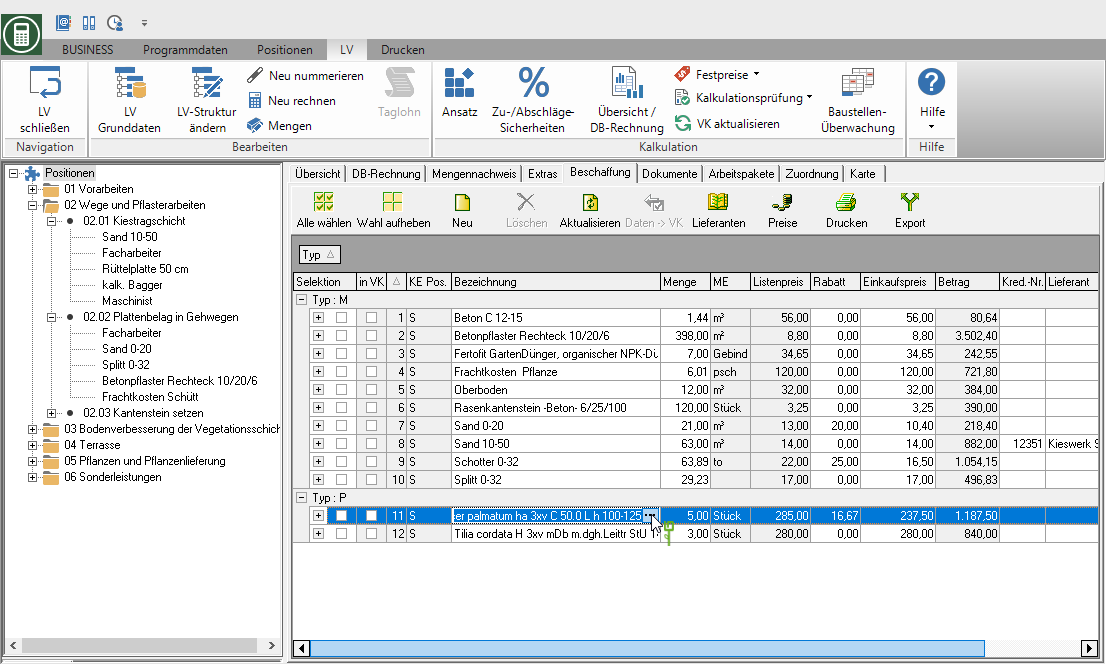
Die Materialsuche bzw. Pflanzensuche wird geöffnet. Wählen Sie den gewünschten Materialartikel bzw. Pflanze und bestätigen mit [Übernehmen]. Der neue Materialartikel bzw. Pflanze wird mit Bezeichnung, Mengeneinheit und Preis übernommen.

Artikel manuell hinzufügen
Möchten Sie einen Materialartikel bzw. eine Pflanze, die Sie im LV nicht vorkalkuliert haben, beim Preisanfrage drucken verwenden, können Sie in der Tabelle der Artikelzusammenstellung manuelle Artikel hinzufügen. Klicken Sie dazu in der Toolleiste auf  und wählen zwischen Material und Pflanze.
und wählen zwischen Material und Pflanze.
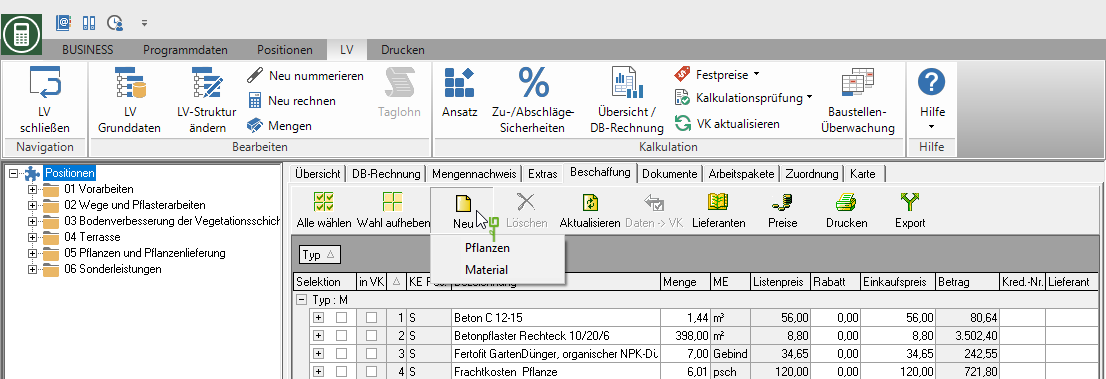
In der Tabelle wird eine neue Zeile angelegt, in der Sie Bezeichnung, Menge, Mengeneinheit, Rabatt, Einkaufspreis und Betrag hinterlegen. Manuelle Artikel sind in der Spalte KE mit dem Eintrag manuell gekennzeichnet.

Manuellen Artikel entfernen
Zum Entfernen eines manuell angelegten Artikels markieren Sie den Artikel in der Tabelle und klicken auf  in der Toolleiste.
in der Toolleiste.
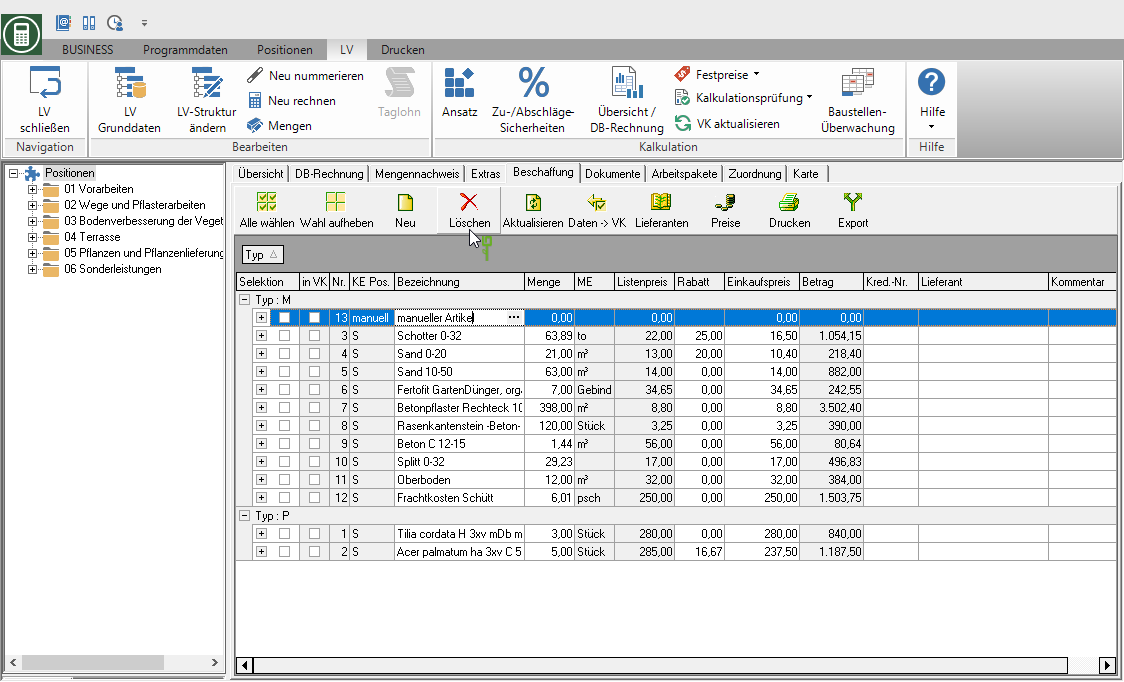
Anfragemenge bearbeiten
In der Tabelle der Artikelzusammenstellung werden zu den Artikeln die Mengen aus der Vorkalkulation vorbelegt. Zu jedem Artikel können Sie eine abweichende Menge festlegen, die Sie beim Lieferanten anfragen. Klicken Sie dazu in der Zeile des Artikels in die Spalte Menge und tragen die gewünschte Anfragemenge ein.
Beispiel: vorkalkuliert = 1,44 m³, angefragt = 1,50 m³
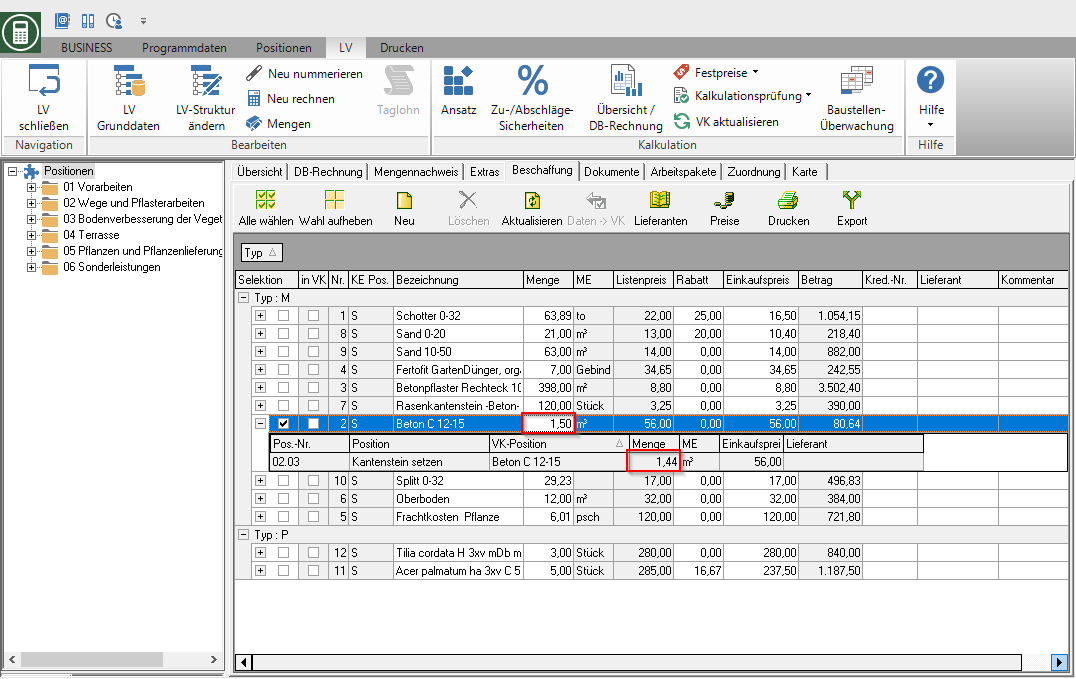
Die abweichende Anfragemenge wird beim Preisanfrage speichern und beim Preisanfrage drucken berücksichtigt.
Öffnen Sie die Artikelzeile durch Klicken auf das  vor dem Artikel, wird zum Vergleich die vorkalkulierte Menge angezeigt.
vor dem Artikel, wird zum Vergleich die vorkalkulierte Menge angezeigt.

Haben Sie danach Änderungen am LV vorgenommen und verwenden die Funktion Tabelle aktualisieren, können Sie entscheiden, dass die manuell geänderten Mengen wieder mit den LV-Mengen überschrieben werden.
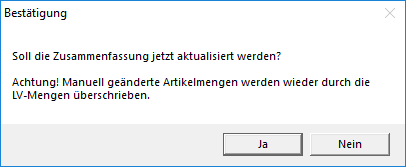
Lieferanten zuordnen
In der Artikelzusammenstellung können Sie jedem Materialartikel bzw. Pflanze einen Lieferanten zuordnen.
- Anhand dieser Lieferantenzuordnung können Sie anschließend für jeden Lieferanten im Stapeldruckverfahren eine individuelle Preisvereinbarung/Bestellung drucken und den beauftragten Lieferanten mit seinem Angebotspreis in die Vorkalkulation übernehmen.
- Ist zum LV in den LV-Grunddaten die Option Lieferant berücksichtigen aktiviert
 , wird der Lieferant vorbelegt, der zum Materialartikel bzw. zur Pflanze in der Vorkalkulation hinterlegt ist.
, wird der Lieferant vorbelegt, der zum Materialartikel bzw. zur Pflanze in der Vorkalkulation hinterlegt ist. - Sie können die Lieferantenzuordnung für jeden Materialartikel bzw. Pflanze einzeln vornehmen oder für mehrere Artikel gleichzeitig.
- Nach dem Vergleichen der Angebotspreise im Preisspiegel können Sie für die angefragten Materialartikel und Pflanzen festlegen, bei welchem Lieferanten Sie bestellen möchten. Beim Übernehmen der entsprechenden Angebotspreise in die Artikelzusammenstellung wird der gewählte Lieferant zum Artikel übernommen.
Lieferantenzuordnung für einen Artikel
Um einem Materialartikel bzw. einer Pflanze einen neuen Lieferanten zuzuordnen, klicken Sie in der Zeile des Artikels in der Spalte Lieferant auf  .
.

Die Adress-Suche wird geöffnet. Wählen Sie den gewünschten Lieferanten aus und bestätigen mit [Übernehmen]. Die Kreditorennummer und der Name des Lieferanten werden zum Artikel eingetragen.
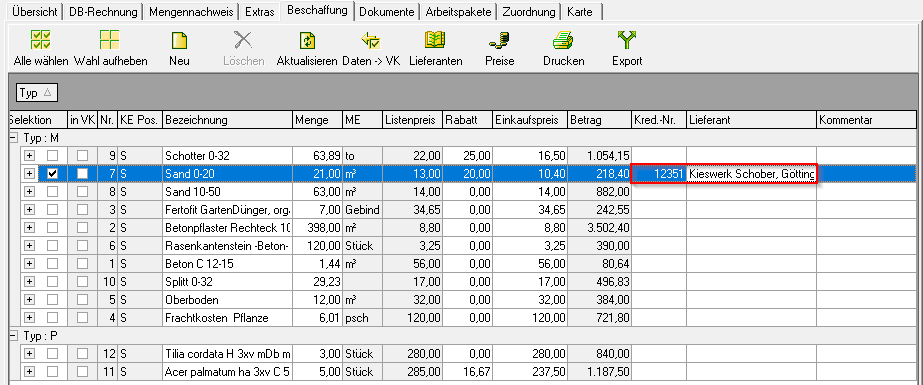
Lieferantenzuordnung für mehrere Artikel
Sie können auch einen Lieferanten mehreren Artikeln gleichzeitig zuordnen. Dazu selektieren Sie in der Artikelzusammenstellung zunächst die Artikel, welchen Sie den neuen Lieferanten zuordnen möchten, durch Setzen der  in der Spalte Selektion. Klicken Sie anschließend auf
in der Spalte Selektion. Klicken Sie anschließend auf  in der Toolleiste.
in der Toolleiste.

Die Adress-Suche wird geöffnet. Wählen Sie den gewünschten Lieferanten aus und bestätigen mit [Übernehmen]. Die Kreditorennummer und der Name des Lieferanten werden zu den gewählten Artikeln eingetragen.
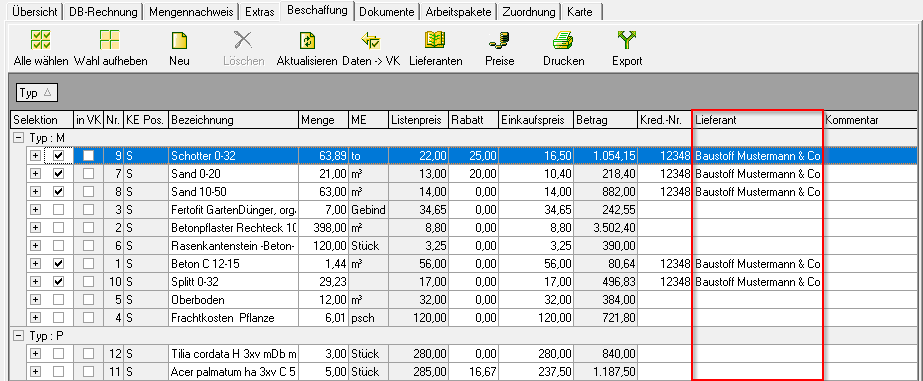
Langtext bearbeiten
In der Artikelzusammenstellung können Sie zu jedem Artikel einen Langtext mit detailierten Artikelinformationen hinterlegen. Die Langtexte können Sie für das Drucken von Preisanfragen verwenden. Öffnen Sie dazu für den Artikel in der Spalte Bezeichnung das Kontextmenü über die rechte Maustaste und wählen den Eintrag Langtext bearbeiten.
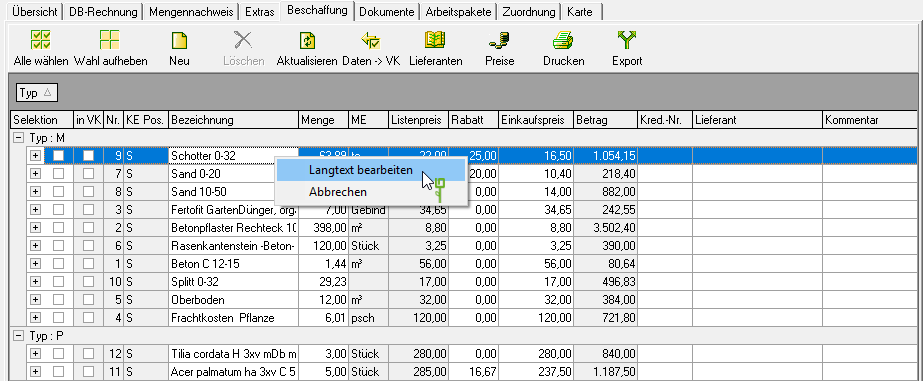
Der Dialog Langtext wird geöffnet.

Standardmäßig ist der Langtext eingetragen, der zum Artikel in den Stammdaten hinterlegt ist. Nehmen Sie ggf. Ergänzungen und Änderungen vor und bestätigen dies mit [OK].
Im Programmparameter Eingabebreite Positionstext legen Sie die Breite in cm fest, die im Ausdruck für die Artikelinformationen verwendet wird. Der Dialog wird in der eingestellten Breite angezeigt, sodass die Zeilenumbrüche im Dialog den Zeilenumbrüchen im Ausdruck entsprechen.
